教程目的: Windows主机硬盘分区、挂载(NTFS目录挂载) 使用工具:远程桌面 适用系统:Windows 2008系列系统 操作过程: 1.服务器管理器-存储-磁盘管理  2.右击“未分配”的磁盘,选择“新建简单卷”
2.右击“未分配”的磁盘,选择“新建简单卷” 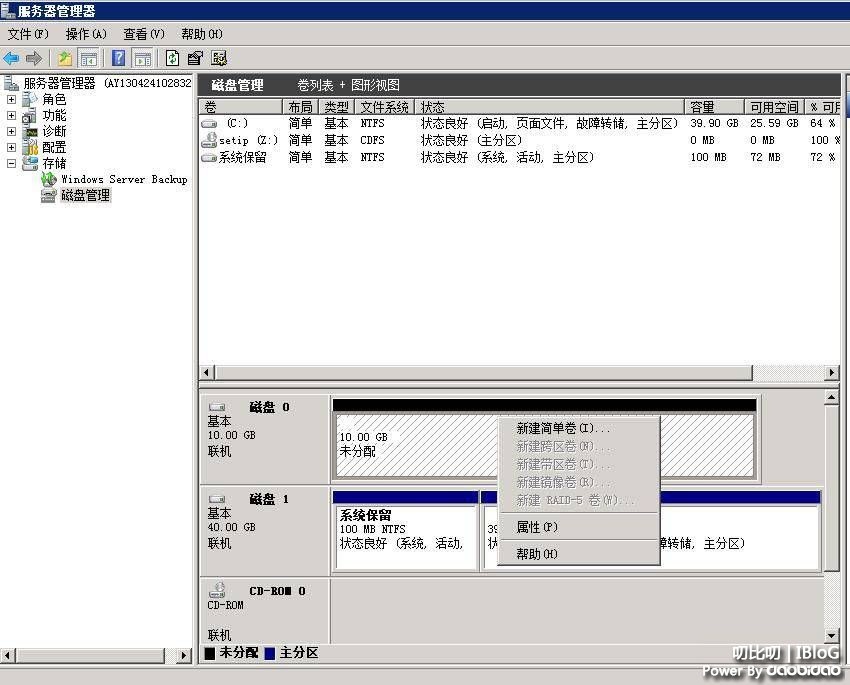 3.弹出窗口“新建简单卷向导”,点击“下一步”
3.弹出窗口“新建简单卷向导”,点击“下一步”  4.在弹出窗口“新建简单卷向导”,点击“下一步”
4.在弹出窗口“新建简单卷向导”,点击“下一步”  TIPS:简单卷大小,可以自己设置大小,如果想把一块硬盘分几个区,这个可以自己设置每个分区的大小; 5.在弹出窗口“新建简单卷向导”,点击“装入以下空白NTFS文件中”,点击“浏览”,在点击“新建文件夹”,新建立一个文件后,选择此文件夹,点击“确定”
TIPS:简单卷大小,可以自己设置大小,如果想把一块硬盘分几个区,这个可以自己设置每个分区的大小; 5.在弹出窗口“新建简单卷向导”,点击“装入以下空白NTFS文件中”,点击“浏览”,在点击“新建文件夹”,新建立一个文件后,选择此文件夹,点击“确定”  TIPS:分配以下驱动器号,这个是对分区设置盘符;装入以下空白NTFS文件中,是将硬盘的分区挂载到某个文件夹;不分配驱动号或驱动器路径,只是对硬盘分区,但不做挂载操作。 6. 在弹出窗口“新建简单卷向导”,点击“下一步”
TIPS:分配以下驱动器号,这个是对分区设置盘符;装入以下空白NTFS文件中,是将硬盘的分区挂载到某个文件夹;不分配驱动号或驱动器路径,只是对硬盘分区,但不做挂载操作。 6. 在弹出窗口“新建简单卷向导”,点击“下一步”  7. 在弹出窗口“新建简单卷向导”,点击“下一步”
7. 在弹出窗口“新建简单卷向导”,点击“下一步” 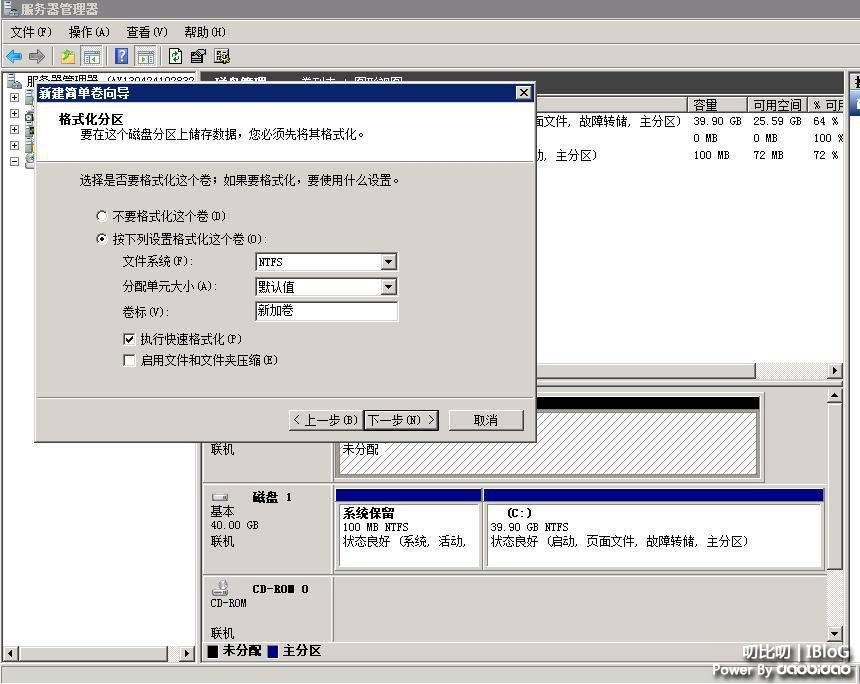 TIPS:不要格式化这个卷,对分区不格式操作;按下列设置格式化这个卷,(文件系统:设置文件的格式,如NTFS、FAT32;分配单元大小:系统对磁盘以及移动存储设备进行读写的最小单位;卷标:分区的名称;执行快速格式化:是否快速格式化;启用文件和文件夹压缩:是否压缩) 8. 在弹出窗口“新建简单卷向导”,点击“完成“
TIPS:不要格式化这个卷,对分区不格式操作;按下列设置格式化这个卷,(文件系统:设置文件的格式,如NTFS、FAT32;分配单元大小:系统对磁盘以及移动存储设备进行读写的最小单位;卷标:分区的名称;执行快速格式化:是否快速格式化;启用文件和文件夹压缩:是否压缩) 8. 在弹出窗口“新建简单卷向导”,点击“完成“  9. 正在格式化
9. 正在格式化  10. 格式完成
10. 格式完成  11. 打开“计算机”查看,分区好的硬盘信息
11. 打开“计算机”查看,分区好的硬盘信息 
- 上一篇: 大型论坛迁移记录
- 下一篇: 通过修改hosts,跨过CDN,访问源服务器